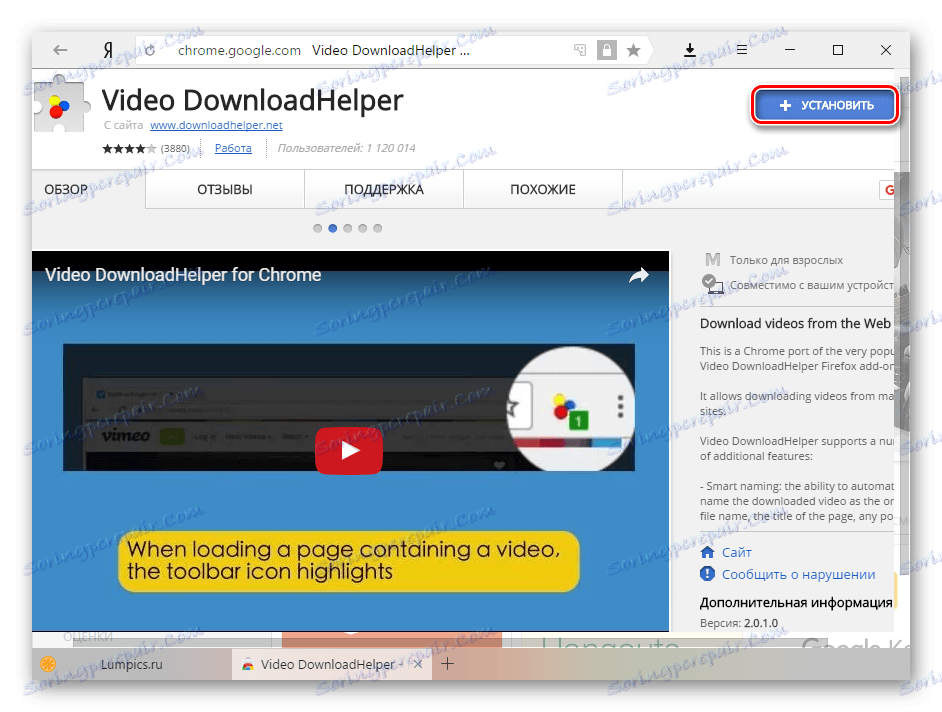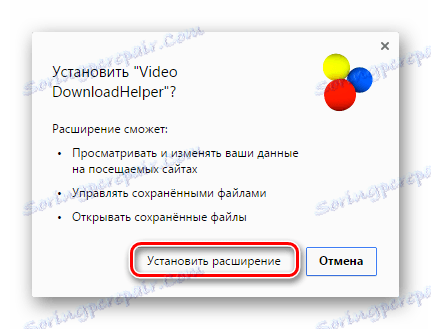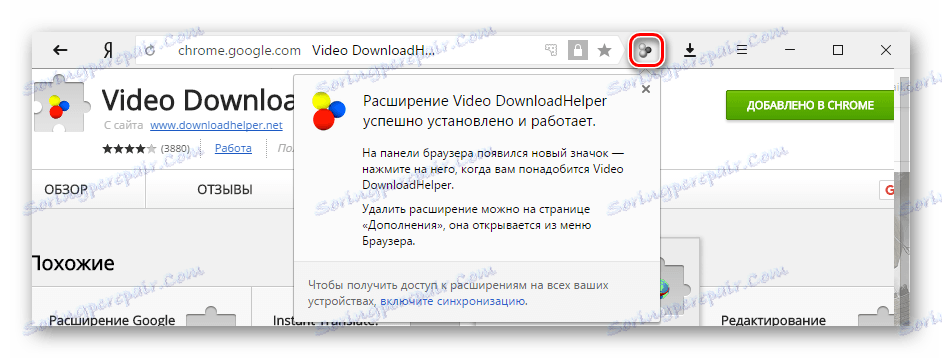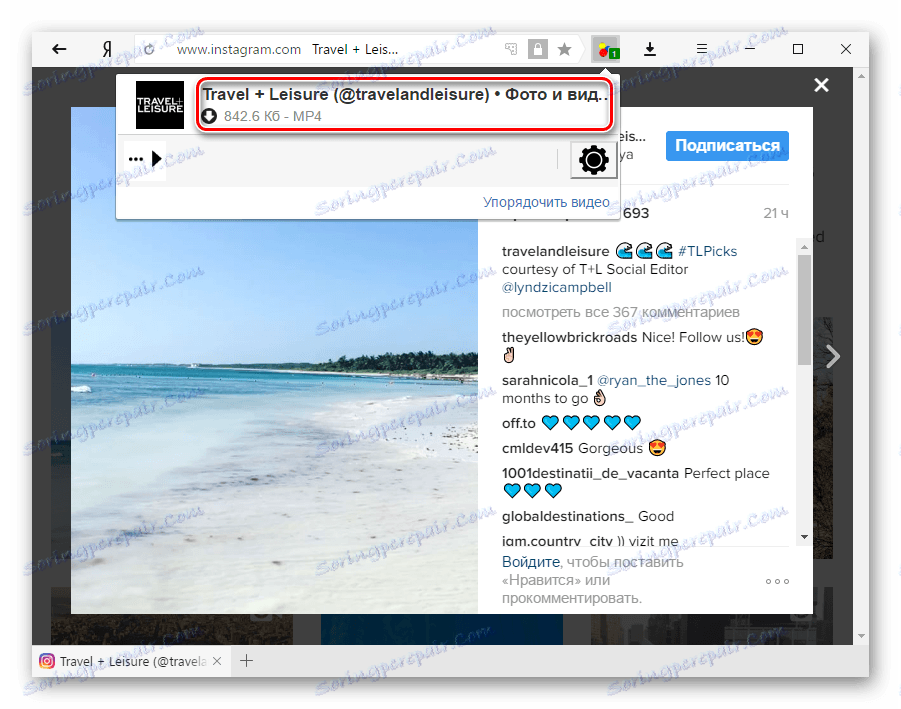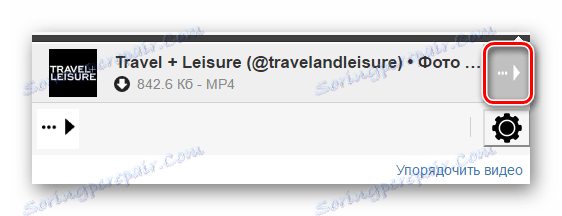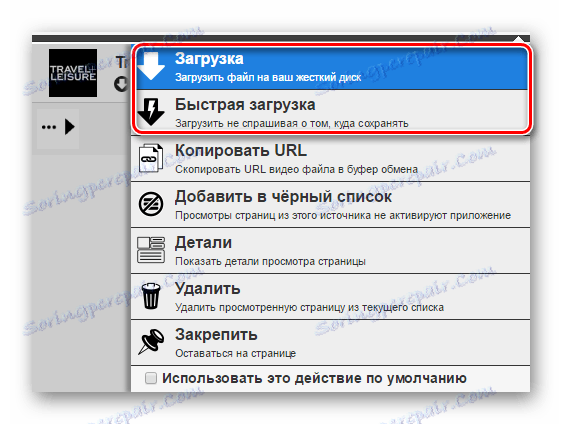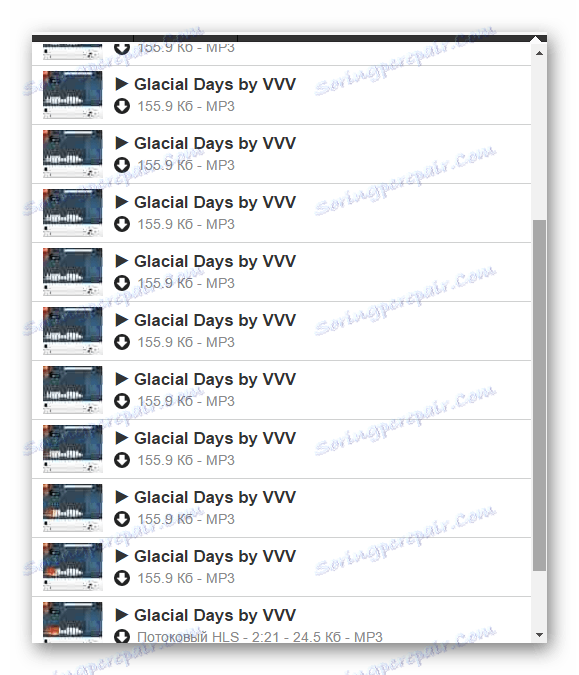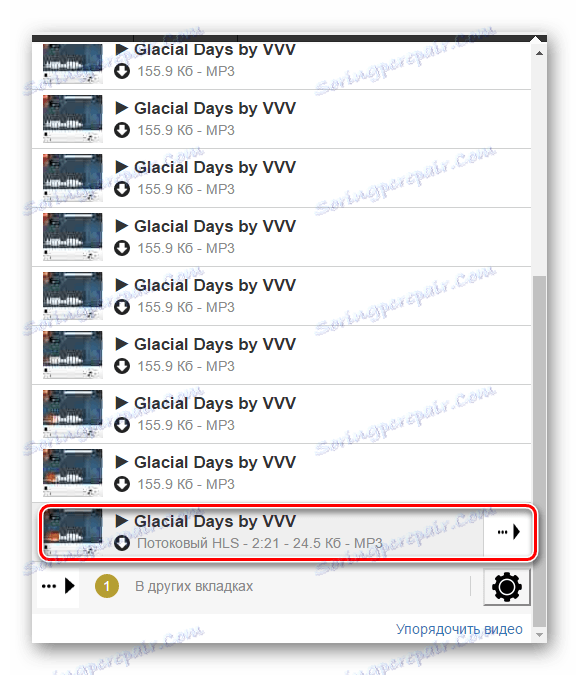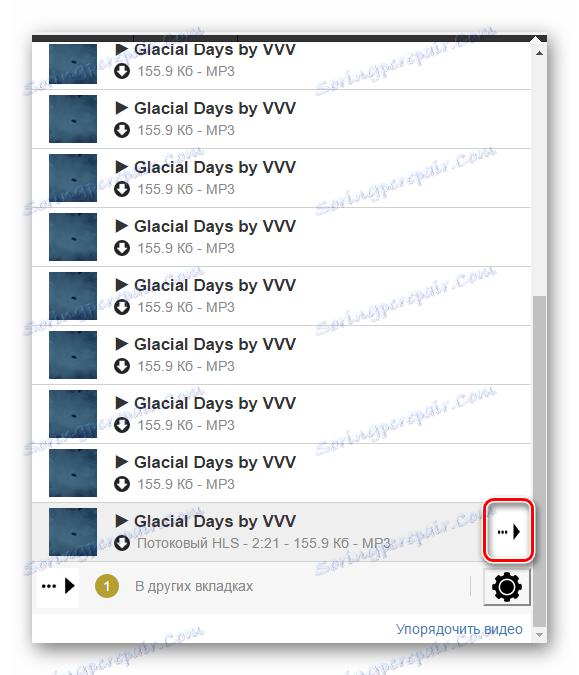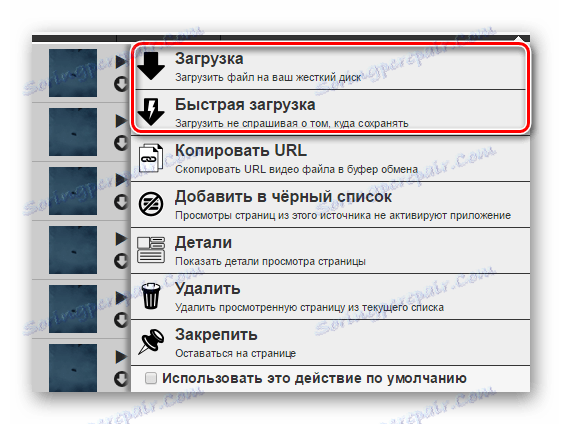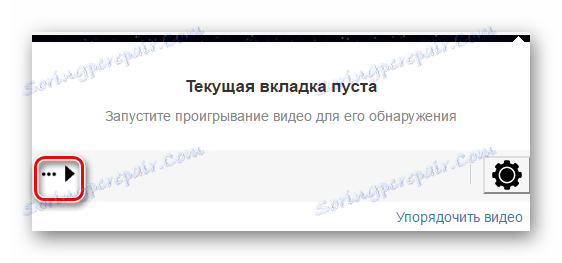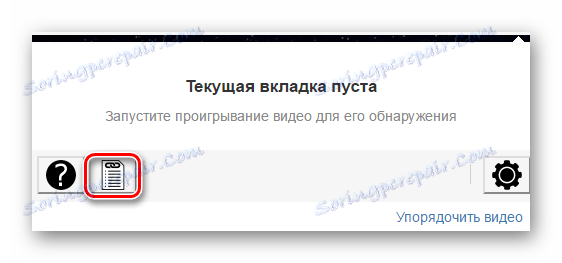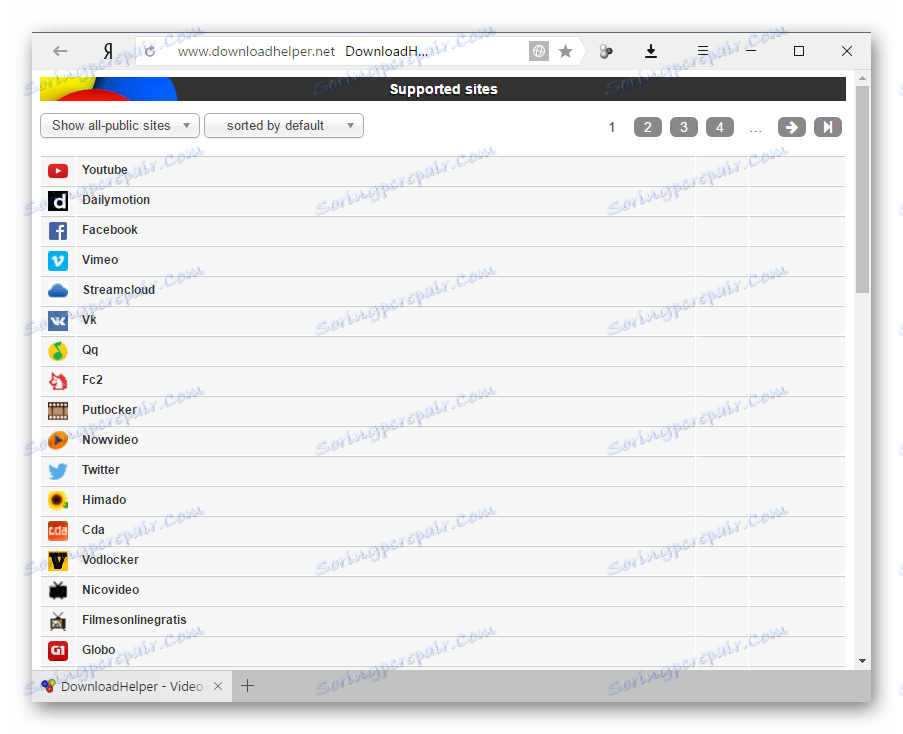DownloadHelper pre Yandex.Browser: rozšírenie pre zachytávanie a sťahovanie videa a zvuku
Pomocou webových prehliadačov môžete nielen prechádzať stránky, ale aj ich používať ako silné downloadery akéhokoľvek obsahu. Napríklad cez Yandex.Browser môžete ľahko sťahovať video a audio zo sociálnych sietí a hostingových služieb, ako je YouTube pomocou špeciálnych rozšírení.
Video DownloadHelper (alebo jednoducho DownloadHelper) je doplnok vytvorený pre Google Chrome a voľne nainštalovaný v Yandex.Browser. Po inštalácii si používateľ môže stiahnuť videá z rôznych lokalít, či už ruských alebo zahraničných. Toto rozšírenie sa od ostatných líši v tom, že dokáže načítať streaming audio a video - to nemôže byť chváliteľné inými prehliadačmi na báze downloaderov.
Čítajte viac: Prehľad Video DownloadHelper
obsah
Ako používať Video DownloadHelper
Toto rozšírenie je nainštalované rovnako ako každé iné. Jeho možnosti vám umožňujú sťahovať nielen z najväčších sociálnych sietí a webových stránok, ale aj z iných stránok, kde je multimediálny obsah. Na rozdiel od svojho názvu môže sčítanie sťahovať nielen video, ale aj hudbu.
Bohužiaľ, pre prehliadače v motore Chromium tento doplnok nie je upravený tak, ako je to pre Firefox, a je v stave beta. Z tohto dôvodu sa mnohí používatelia sťažujú na to, že program DownloadHelper nenahrádza obsah z rôznych lokalít, ktoré sú deklarované ako podporované, napríklad zo služby YouTube. V predvolenom nastavení je možnosť " Ignorovať YouTube " povolená v nastaveniach rozšírenia, ale aj po jej deaktivácii videá z tejto stránky stále nie sú stiahnuté všetkými. Zostáva sa dúfať, že v budúcnosti tieto nedorozumenia napravia vývojári.
Nainštalujte aplikáciu DownloadHelper
- Prejsť na týmto odkazom ak chcete prevziať rozšírenie z webovej služby Google.
- Na otvorenej karte kliknite na tlačidlo " Inštalovať ".
![Inštalácia aplikácie DownloadMaster v systéme Yandex.Browser-1]()
- V okne, ktoré sa zobrazí, potvrďte inštaláciu kliknutím na " Install extension ".
![Inštalácia aplikácie DownloadMaster v systéme Yandex.Browser-2]()
- Po inštalácii sa na príslušnom paneli v prehliadači zobrazí tlačidlo.
![Inštalácia aplikácie DownloadMaster v systéme Yandex.Browser-3]()
Používanie programu DownloadHelper
Sťahovanie videí
- Prejdite na ľubovoľný web s videom a začnite ho prehrávať - je potrebné, aby doplnok zistil, čo sa chystáte stiahnuť.
- Kliknite na tlačidlo rozšírenia. Okno zobrazuje veľkosť a formát vybratého videa na prevzatie.
![Vyberte kvalitu videa v aplikácii Yandex.Browser]()
Číslo "1" vedľa tlačidla v tomto prípade znamená, že môžete sťahovať video iba v jednej kvalite. Pre rôzne klipy je niekoľko možností: od nízkej kvality po FullHD.
- Umiestnite kurzor myši nad hlavný panel videa a kliknite na zobrazené tlačidlo.
![Sťahovanie videa v aplikácii Yandex.Browser-1]()
- Otvorí sa ponuka s dostupnými možnosťami, medzi ktoré patrí " Stiahnutie " alebo " Rýchle sťahovanie ".
![Prevziať video v Yandex.Browser-2]()
V prvom prípade sa otvorí program Prieskumník Windows a budete musieť určiť umiestnenie súboru, ktorý chcete uložiť, a v druhom prípade doplnok uloží videozáznam, do ktorého sú predvolene prevzaté všetky súbory.
Prečítajte si tiež: Ako zmeniť priečinok na prevzatie v systéme Yandex.Browser
Sťahovanie zvuku
Podobne DownloadHelper stiahne hudbu z rôznych stránok.
- Prejdite na ľubovoľnú stránku s hudbou a zapnite trasu.
- Kliknite na tlačidlo doplnku a vyberte požadovaný súbor. Na niektorých stránkach so streamovaním hudby nájdete taký veľký zoznam súborov s malou veľkosťou:
![Stiahnite si zvuk v aplikácii Yandex.Browser-1]()
- Medzi nimi nájdite možnosť, ktorá bude zodpovedať dĺžke skladby.
![Stiahnite si zvuk v Yandex.Browser-2]()
- Umiestnite kurzor nad ním a kliknite na zobrazené tlačidlo.
![Stiahnite si zvuk v aplikácii Yandex.Browser-3]()
- Zo zoznamu možností vyberte položku " Stiahnutie " alebo " Rýchle sťahovanie ".
![Stiahnite si zvuk v Yandex.Browser-4]()
Z ktorých stránok môžem stiahnuť?
Zoznam podporovaných stránok si môžete pozrieť prostredníctvom doplnku.
- Kliknite na tlačidlo DownloadHelper.
- Ukážte na tlačidlo doľava.
![Zobrazenie podporovaných stránok v aplikácii Yandex.Browser-1]()
- Z zobrazených tlačidiel vyberte a stlačte druhú.
![Zobraziť podporované lokality v Yandex.Browser-2]()
- Otvorí sa nová karta so zoznamom podporovaných webových stránok.
![Podporovaný zoznam lokalít]()
Rozšírenie aplikácie DownloadHelper pracuje s veľkým počtom stránok, ktoré budú apelovať na každého fanúšika, ktorý uskutoční sťahovanie z Internetu. To môže byť tiež veľmi užitočné pre tých, ktorí chcú stiahnuť streaming audio / video bez čakania, kým niekto nahratý súbor sa objaví v sieti.